Quatre solutions pour réinitialiser les téléphones et tablettes Android en usine
Si vous possédez un téléphone ou une tablette Android et que vous souhaitez le réinitialiser, vous êtes au bon endroit. Nous allons vous apprendre à usine réinitialiser Android tablette et téléphones de quatre manières différentes. Cela pourrait vous surprendre, mais vous pouvez réinitialiser la tablette et le téléphone Android sans trop de problèmes et donner une toute nouvelle sensation à votre appareil. Lisez la suite et apprenez à réinitialiser une tablette ou un téléphone Android dans ce didacticiel complet.
- Partie 1 : Précautions à prendre lors de la réinitialisation d’usine du téléphone et de la tablette Android
- Partie 2 : Réinitialiser le téléphone et la tablette Android à partir des paramètres
- Partie 3 : Réinitialiser les appareils Android à partir du mode de récupération (lorsqu’il ne peut pas démarrer)
- Partie 4 : Réinitialiser les appareils Android à partir du Gestionnaire d’appareils Android
Partie 1 : Précautions à prendre lors de la réinitialisation d’usine du téléphone et de la tablette Android
Avant de proposer différentes manières de réinitialiser la tablette Android, il est essentiel de connaître tous les prérequis de base. Vous avez peut-être déjà entendu parler de termes courants tels que réinitialisation logicielle, réinitialisation matérielle, réinitialisation d’usine, etc. Effectuer une réinitialisation logicielle est la chose la plus simple à faire. En cela, vous interrompez simplement le cycle d’alimentation de votre appareil en le redémarrant simplement.
Une réinitialisation matérielle est également connue sous le nom de réinitialisation ‘matérielle’ car elle efface entièrement les données d’un appareil, ne laissant aucune possibilité de les récupérer par la suite. Bien que la plupart du temps, les utilisateurs n’effectuent pas une étape aussi importante et réinitialisent simplement leur appareil en usine pour annuler une mauvaise configuration. Il restaure le réglage de l’appareil à la version d’usine en effaçant toutes les données de l’utilisateur.
Comme vous le savez peut-être déjà, après avoir effectué une réinitialisation d’usine, vous finissez par perdre vos données. Par conséquent, il est fortement recommandé d’effectuer une sauvegarde complète de vos données avant de réinitialiser la tablette ou le téléphone. Prenez l’aide de DrFoneTool – Sauvegarde du téléphone (Android) pour effectuer une sauvegarde complète de vos données avant d’apprendre à réinitialiser une tablette. Il est compatible avec plus de 8000 appareils Android et vous offre un moyen 100% sécurisé de faire une sauvegarde de votre appareil. Plus tard, vous pouvez simplement le restaurer selon vos besoins.

DrFoneTool – Sauvegarde de téléphone (Android)
Sauvegardez et restaurez les données Android de manière flexible
- Sauvegardez sélectivement les données Android sur l’ordinateur en un seul clic.
- Prévisualisez et restaurez la sauvegarde sur tous les appareils Android.
- Prend en charge les appareils 8000 + Android.
- Aucune donnée n’est perdue lors de la sauvegarde, de l’exportation ou de la restauration.
1. Pour effectuer une sauvegarde de votre appareil, installez simplement DrFoneTool – Phone Backup (Android) sur votre ordinateur et lancez-le. Choisissez l’option ‘Sauvegarde du téléphone’ et connectez votre téléphone à l’ordinateur. Lorsqu’il est reconnu, cliquez sur l’option ‘Sauvegarder’ pour lancer le processus.


2. Sélectionnez simplement le type de fichiers de données dont vous souhaitez effectuer une sauvegarde et cliquez sur le bouton ‘Sauvegarder’ lorsque vous avez terminé. Attendez un moment car l’application effectuera une sauvegarde de vos données.

3. Après avoir effectué une sauvegarde de votre appareil, l’interface vous le fera savoir en affichant le message suivant. Vous pouvez désormais également afficher vos sauvegardes.

Super! Maintenant que vous êtes familiarisé avec toutes les conditions préalables essentielles, continuons et apprenons à réinitialiser la tablette et le téléphone Android.
Partie 2 : Réinitialiser le téléphone et la tablette Android à partir des paramètres
C’est le moyen le plus simple de réinitialiser n’importe quel appareil Android. Si votre appareil est actif et fonctionne de la manière habituelle, vous pouvez simplement accéder aux paramètres et effectuer une réinitialisation d’usine. Ce sera réinitialiser la tablette et le téléphone sans aucun problème. Pour ce faire, suivez simplement ces instructions simples.
1. Déverrouillez simplement votre appareil et accédez à son option ‘Paramètres’ depuis l’accueil de votre appareil.
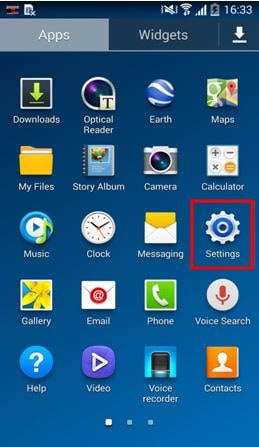
2. Ici, différentes options vous seront proposées. Si vous souhaitez réinitialiser une tablette ou un téléphone Android, accédez à Général> Sauvegarde et restauration.

3. Vous pouvez voir différentes options liées à la sauvegarde et à la restauration de votre appareil. Appuyez simplement sur l’option ‘Réinitialisation des données d’usine’.

4. Votre appareil affichera une invite et vous informera de toutes les répercussions de l’exécution de l’opération de réinitialisation d’usine. Appuyez sur le bouton ‘Réinitialiser l’appareil’ pour continuer.
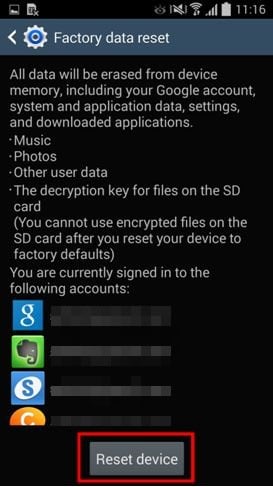
5. L’appareil vous indiquera que l’opération supprimera toutes vos données. Enfin, appuyez sur le bouton ‘Supprimer tout’ pour lancer le processus.
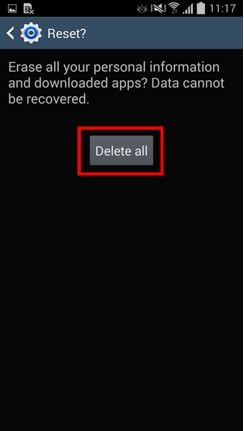
Attendez un moment car votre appareil effectuera toutes les étapes nécessaires pour le réinitialiser.
Partie 3 : Réinitialiser les appareils Android à partir du mode de récupération (lorsqu’il ne peut pas démarrer)
Si votre appareil ne fonctionne pas de manière idéale, vous ne pouvez pas visiter le menu ‘Paramètres’ afin de réinitialiser la tablette Android. Ne vous inquiétez pas! Vous pouvez le réinitialiser en usine en entrant dans le mode de récupération de votre appareil. Cela peut être fait en effectuant les étapes suivantes.
1. Pour commencer, éteignez simplement votre téléphone et attendez quelques secondes. Maintenant, appliquez la bonne combinaison de touches pour entrer dans son mode de récupération. Cela peut changer d’un appareil à l’autre. Dans la plupart des appareils, on peut entrer en mode de récupération en appuyant simultanément sur les boutons d’alimentation, d’accueil et d’augmentation du volume.
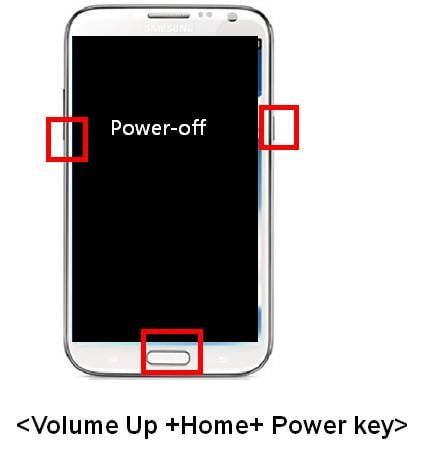
2. Après être entré en mode de récupération, vous devez naviguer à l’aide des boutons d’augmentation et de diminution du volume. Pour faire une sélection, vous devez utiliser le bouton d’accueil ou d’alimentation. Accédez à l’option ‘Effacer les données/réinitialisation d’usine’ et sélectionnez-la. Si vous recevez une invite concernant la suppression des données utilisateur, acceptez-la simplement.
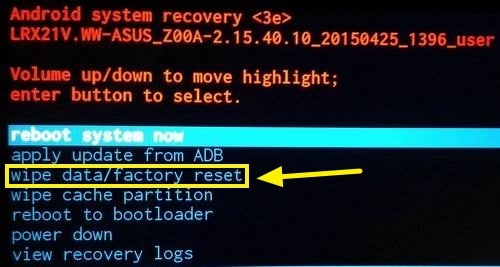
3. Cela lancera l’opération de réinitialisation d’usine. Donnez à votre appareil un peu de temps car il effectuera toutes les étapes nécessaires. Lorsque cela est fait, sélectionnez l’option ‘Redémarrer le système maintenant’ pour redémarrer votre téléphone.
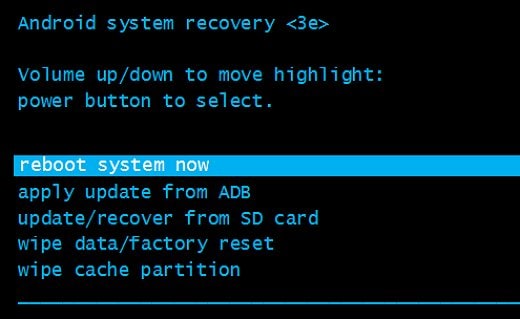
C’est ça! Votre appareil sera à nouveau neuf. Vous pouvez maintenant apprendre à réinitialiser une tablette en entrant dans son mode de récupération.
Partie 4 : Réinitialiser les appareils Android à partir du Gestionnaire d’appareils Android
Le Gestionnaire d’appareils Android permet de faire sonner, verrouiller ou effacer votre appareil à distance. Cette technique peut également être mise en place lorsque vous n’arrivez pas à déverrouiller votre appareil ou s’il est perdu. En un seul clic, vous pouvez apprendre à réinitialiser la tablette Android à l’aide de son gestionnaire de périphériques. Tout ce que vous avez à faire est de suivre ces étapes.
1. Visitez le Gestionnaire d’appareils Android à droite ici et connectez-vous à votre compte en utilisant les mêmes informations d’identification Google qui sont liées à votre appareil.
2. Dès que vous entrerez dans son tableau de bord, vous pourrez voir diverses opérations que vous pouvez effectuer à distance sur votre appareil. Vous pouvez facilement identifier son emplacement, le faire sonner, le verrouiller ou même effacer ses données. Sélectionnez simplement votre téléphone et parmi toutes les options, cliquez sur ‘Effacer’ pour continuer.
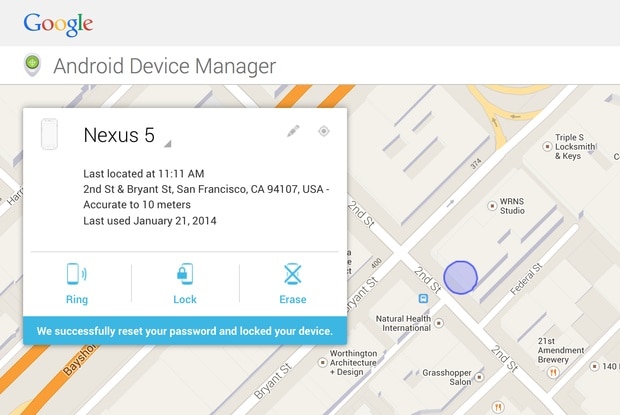
3. Vous obtiendrez un message contextuel fournissant toutes les informations de base et les répercussions de cette étape. Cliquez à nouveau sur le bouton ‘Effacer’ pour réinitialiser votre appareil en usine.
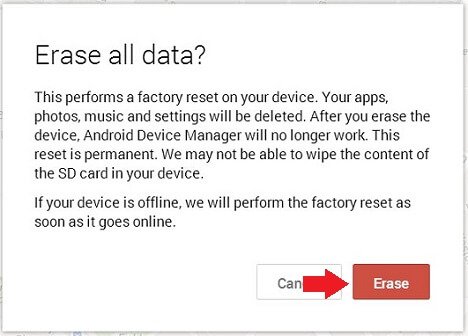
Cela effacera toutes les données de votre appareil. S’il est hors ligne, l’opération de réinitialisation d’usine sera effectuée dès qu’il sera en ligne.
Partie 5 : Réinitialiser les appareils Android avant de les vendre
Si vous vendez votre téléphone, vous devrez peut-être faire un effort supplémentaire. Il y a des moments où même après avoir effectué la réinitialisation d’usine, votre téléphone peut conserver certaines informations. Par conséquent, si vous vendez votre appareil, vous devez au préalable effacer complètement ses données. Nous vous recommandons d’utiliser DrFoneTool – Effaceur de données (Android) afin d’essuyer votre appareil avant de le vendre. Il est déjà compatible avec presque tous les appareils Android et offre un moyen sûr de se débarrasser définitivement de vos données en un seul clic.

DrFoneTool – Effaceur de données (Android)
Effacez entièrement tout sur Android et protégez votre vie privée !
- Processus simple en un clic.
- Essuyez complètement et définitivement votre Android.
- Effacez les photos, les contacts, les messages, les journaux d’appels et toutes les données privées.
- Prend en charge tous les appareils Android disponibles sur le marché.
Réinitialisez la tablette à l’aide d’Android Data Eraser en suivant ces étapes.
1. Commencez par télécharger Android Data Eraser en cliquant sur le bouton ‘Démarrer le téléchargement’ ci-dessus. Après l’avoir installé sur votre ordinateur, lancez-le pour obtenir l’écran de bienvenue suivant. Choisissez l’option ‘Effaceur de données’ pour démarrer l’opération.

2. Maintenant, à l’aide d’un câble USB, connectez votre appareil Android à l’ordinateur. Assurez-vous d’avoir préalablement activé l’option de débogage USB. Dès que vous connectez votre appareil, vous pouvez recevoir une invite concernant l’autorisation de débogage USB. Appuyez simplement sur le bouton ‘Ok’ pour le confirmer.

3. L’application détectera automatiquement votre appareil en un rien de temps. Pour démarrer le processus, cliquez sur le bouton ‘Effacer toutes les données’.

4. Il est recommandé de faire au préalable une sauvegarde de vos données, car après cette opération, elles ne pourront plus être conservées. Tapez ‘000000’ dans la zone de texte pour confirmer à nouveau et cliquez sur le bouton ‘Effacer maintenant’.

5. Cela lancera le processus. Assurez-vous de ne pas déconnecter votre appareil pendant toute l’opération ou d’ouvrir une autre application de gestion du téléphone.

6. De plus, il vous sera demandé d’appuyer sur l’option ‘Réinitialisation des données d’usine’ ou ‘Effacer toutes les données’ sur votre téléphone. Effectuez simplement les étapes nécessaires pour effacer vos données de votre appareil.
7. Attendez un moment car vos données seront définitivement supprimées. Dès qu’il est terminé avec succès, vous serez informé par l’écran suivant.

Allez-y et essayez votre alternative préférée afin de réinitialiser la tablette ou le téléphone Android. Nous sommes sûrs que vous pourrez réinitialiser la tablette ou le téléphone sans trop de problèmes après avoir suivi ce didacticiel. De plus, si vous envisagez de vendre votre téléphone, utilisez Android Data Eraser pour effacer complètement vos données.
Derniers articles


